Creare Picture Control personalizzati.
Creazione di Picture Control personalizzati
I Picture Control forniti con la fotocamera possono essere modificati e salvati come Picture Control personalizzati.
-
Selezionare Salva/modifica.
Selezionare Salva/modifica e premere 2.
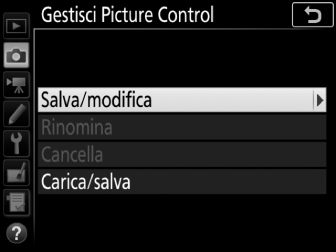
-
Selezionare un Picture Control.
Selezionare un Picture Control esistente e premere 2 oppure premere J per procedere allo step 4 per salvare una copia del Picture Control selezionato senza ulteriori modifiche.
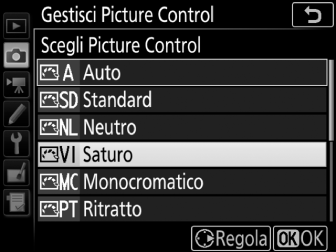
-
Modificare il Picture Control selezionato.
Per annullare tutte le modifiche e avviare di nuovo dalle impostazioni predefinite, premere il pulsante O (Q). Premere J una volta completate le impostazioni.

-
Selezionare una destinazione.
Scegliere una destinazione per il Picture Control personalizzato (da C-1 a C-9) e premere 2.
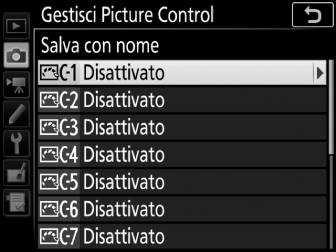
-
Dare un nome al Picture Control.
Viene visualizzata una finestra di immissione di testo. Per impostazione predefinita, i nuovi Picture Control vengono denominati aggiungendo un numero a due cifre (assegnato automaticamente) al nome del Picture Control esistente; per scegliere un nome diverso, rinominare il Picture Control come descritto in "Immissione di testo" (0 Immissione di testo). Toccare il pulsante di selezione tastiera per scorrere ciclicamente tra tastiere maiuscole, minuscole e dei simboli. I nomi dei Picture Control personalizzati possono essere lunghi al massimo diciannove caratteri. Tutti i caratteri dopo il diciannovesimo saranno cancellati.
Area nome
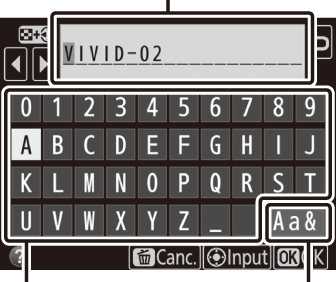
Area tastiera Selezione tastiera
Opzioni Picture Control personalizzato
Le opzioni disponibili con i Picture Control personalizzati sono identiche a quelle su cui era basato il Picture Control personalizzato.
L'icona del Picture Control originale
Il Picture Control premisurato originale sul quale è basato il Picture Control personalizzato è indicato da un'icona nell'angolo in alto a destra del display di modifica.
Icona del Picture Control originale

